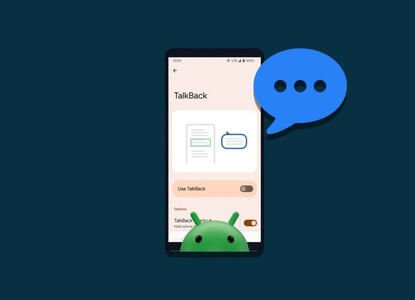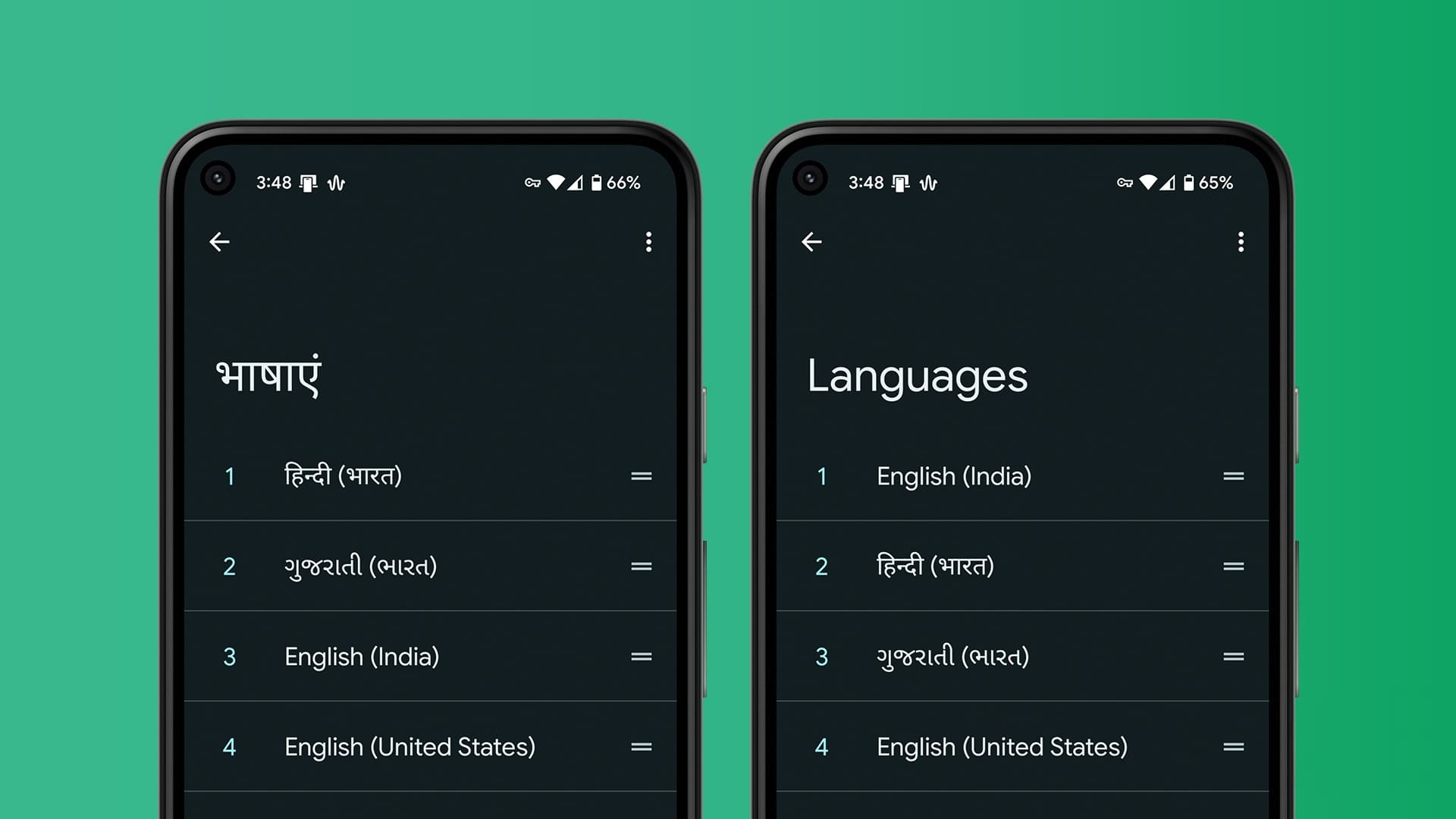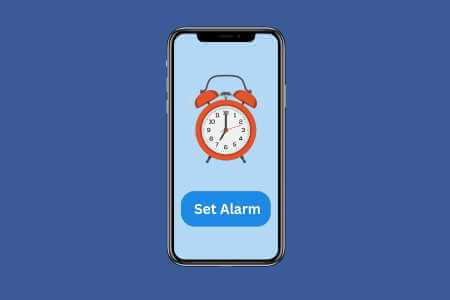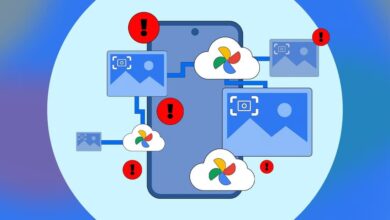Moderna Android-smarttelefoner är kända för sina anpassningsmöjligheter. Men om du upplever problem som Nyckelikon i statusfältet Eller om du vill ha en ren statusfält för att ta skärmdumpar kan du använda demoläget på Android.
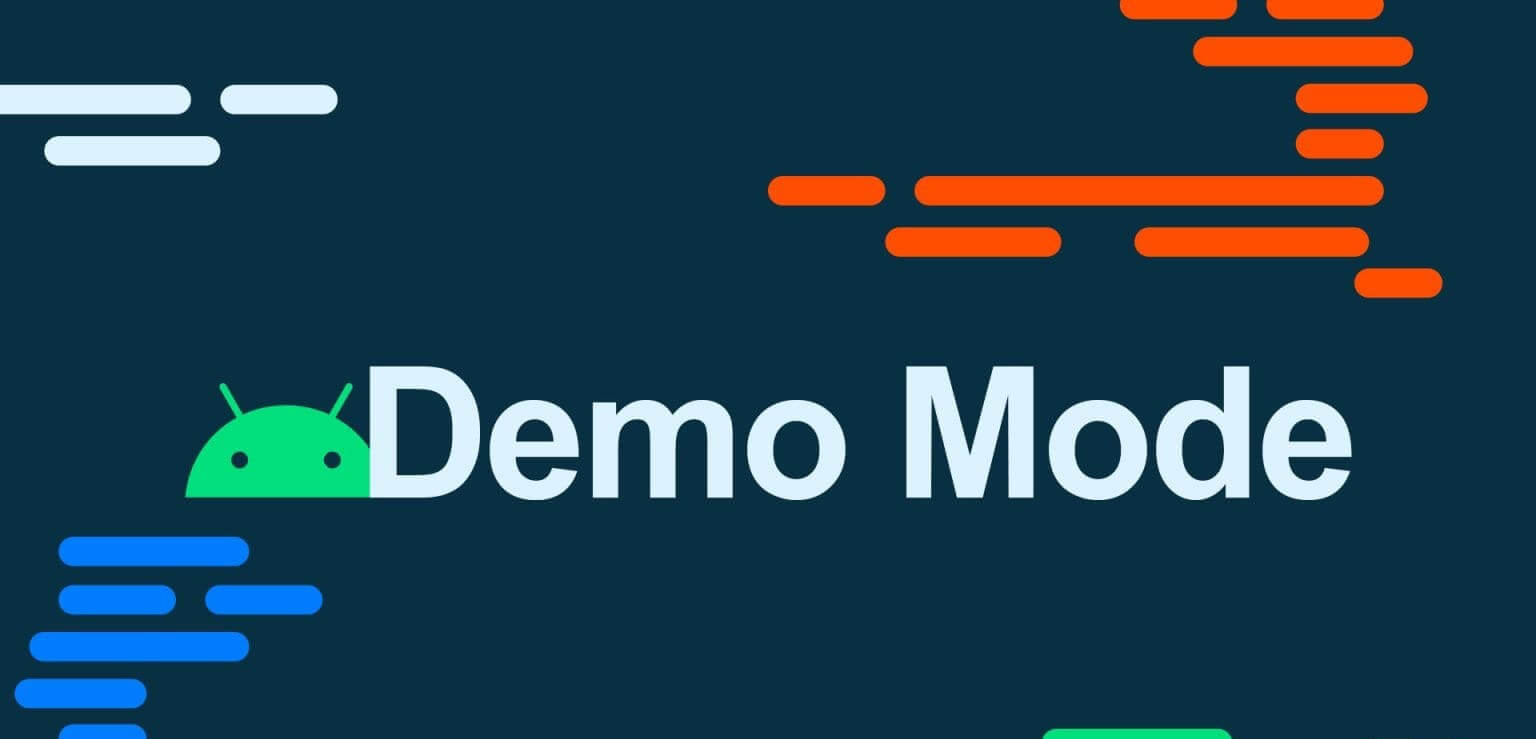
Eftersom Android erbjuder så många sätt att anpassa gränssnittet är det naturligt att lämna experimentläget obemärkt. Därför ska vi i den här guiden titta på experimentläget på Android och hur du kan försätta din Android-enhet i experimentläge.
Vad är betaläge på Android?
Demoläget är ett av Alternativ i utvecklarläge på smartphones Android. Som namnet antyder är demoläget den förkortade formen av demoläget, vilket i huvudsak kan användas för att visa en testversion av enheten, oavsett vilka kosmetiska ändringar du har gjort.
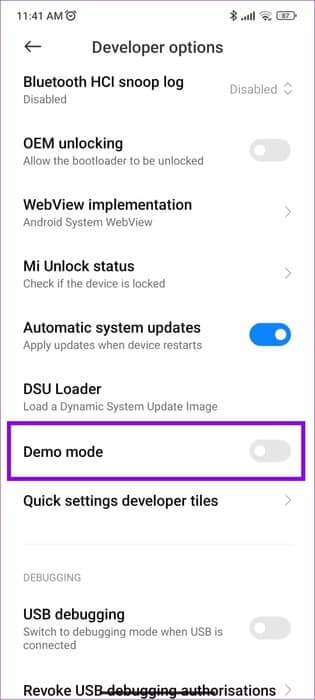
Den här funktionen är främst användbar för de som vill ta rena skärmdumpar med en tydlig statusfält, vilket hjälper användaren att fokusera mer på skärminnehållet snarare än ikonerna i statusfältet. Dessutom kan du använda demoläget för att felsöka och åtgärda problem med ikoner i statusfältet.
Vad är demoläget för detaljhandeln?
Detaljhandelsläget är en specifik version som är utformad specifikt för återförsäljare som visar upp enheter i sina butiker. Detta skiljer sig från demoläget som är tillgängligt som standard på Android, vilket används för att visa upp enhetens funktioner medan förkonfigurerad programvara körs, tillsammans med ett urval av appar och funktioner för testning.

Du måste använda demoläget på din telefon.
Det är naturligt att vara skeptisk till allt nytt man aldrig sett förut. Betaläge är dock en funktion som ingen användare behöver oroa sig för. Att sätta sin Android-telefon i betaläge kommer bara att medföra kosmetiska förändringar och begränsa vissa funktioner.
Dessutom kommer ingen data att delas med utomstående. Även ändringar du gör medan funktionen är aktiverad återställs till sitt ursprungliga tillstånd när du inaktiverar experimentläget på Android. Vi rekommenderar dock inte att du använder den dagligen eftersom den erbjuder begränsad funktionalitet.
Så här aktiverar du betaläge på Android
Nu när vi vet allt om experimentläget på Android, låt oss visa dig processen för att aktivera det. Först måste du Aktivera utvecklarläge på din Android-enhetHär är stegen:
Obs: Observera att stegen kan variera beroende på vilken Android-smarttelefon och version du använder. Vi använder en Xiaomi-smarttelefon med MIUI för att utföra dessa steg.
Steg 1: Öppen inställningar och klicka Om telefon.
Steg 2: Bläddra ner och tryck på Bygga nummer Tills du får bekräftelse på det Utvecklarläge Den har aktiverats.
Obs! Om du uppmanas att göra det blir du ombedd att verifiera din enhet med ditt lösenord eller mönster för att aktivera alternativet.
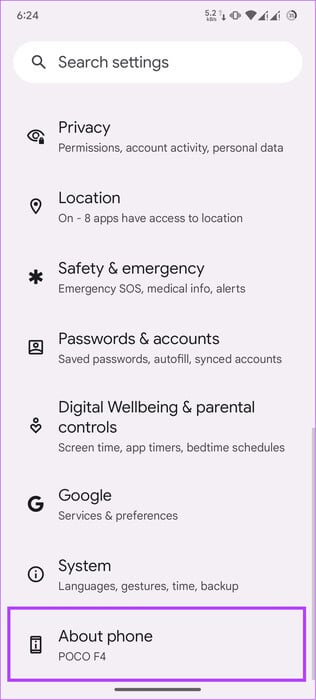
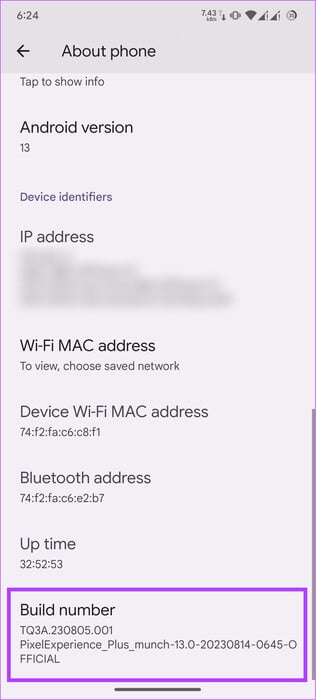
När du har aktiverat utvecklarläget följer du dessa steg för att aktivera betaläget:
Steg 3: Öppen inställningar och välj systemet.
Steg 4: Välja Utvecklaralternativ.
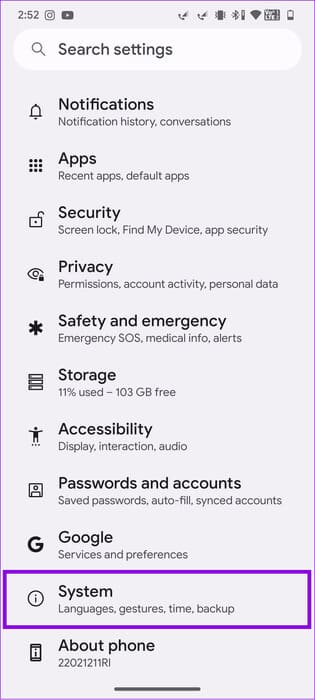
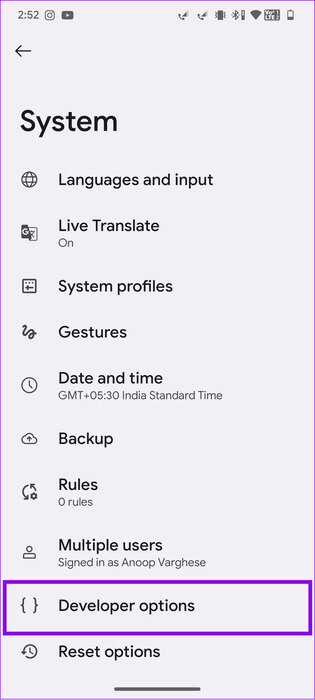
Steg 5: Lokalisera Demoläge för systemgränssnittet Växla till alternativet Aktivera demoläge.
Steg 6: Byt nu till Visa demoläge För att möjliggöra påverkandemoläge.
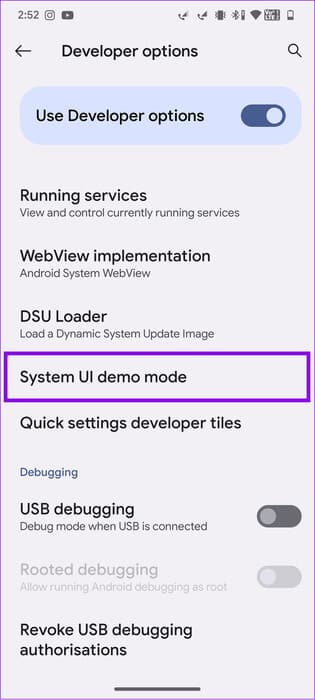
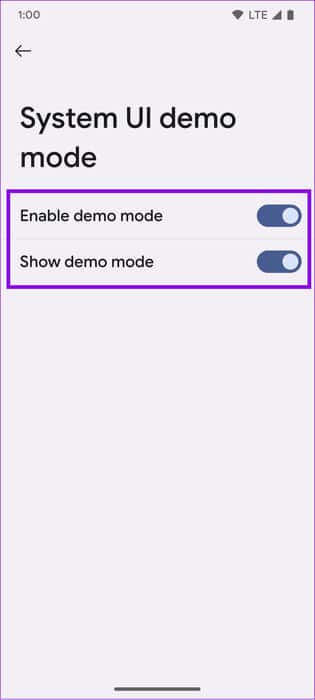
Så här stänger du av demoläget
Om du inte är ett fan kan du enkelt inaktivera demoläget. Så här gör du:
Steg 1: gå till Inställningar > System > Utvecklaralternativ.
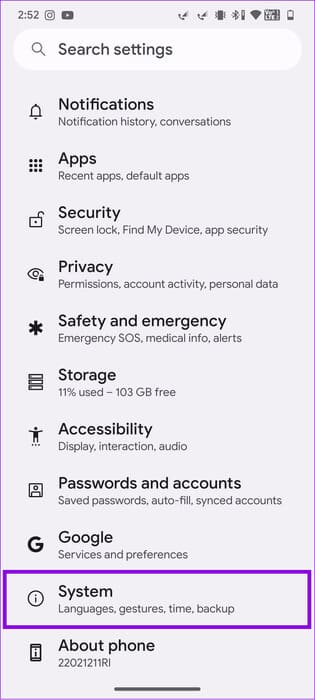
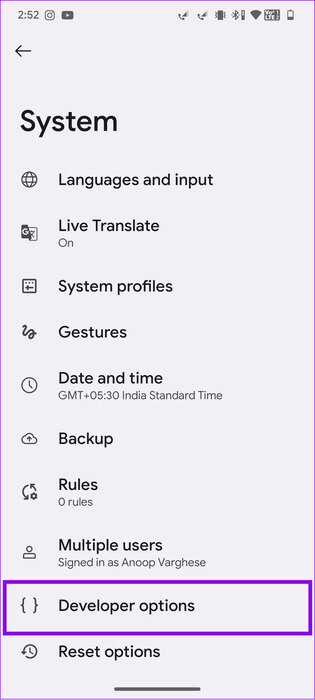
Steg 2: Välja Betaläge för systemgränssnittet.
Steg 3: Stäng av Aktivera demoläge و Visa demoläge.
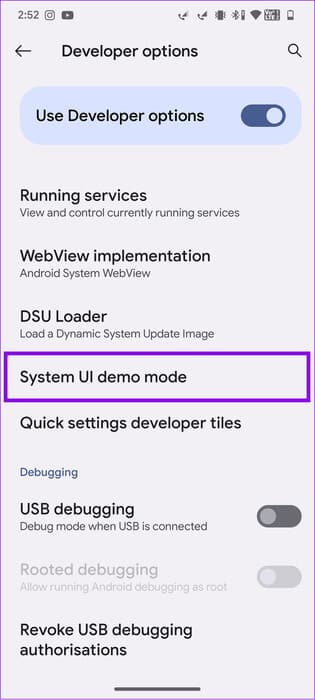
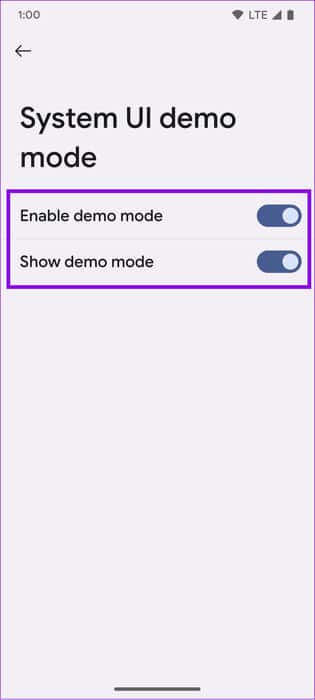
Inaktivera utvecklarläge på Android
Dessutom kan du stänga av utvecklarläget helt så att du inte av misstag slår på funktionen. Här är vad du behöver göra:
Steg 1: Öppen Inställningar > Klicka på System Välj ditt bästaUtvecklarens åsikter.
Steg 2: stänga av "Använd utvecklaralternativ."
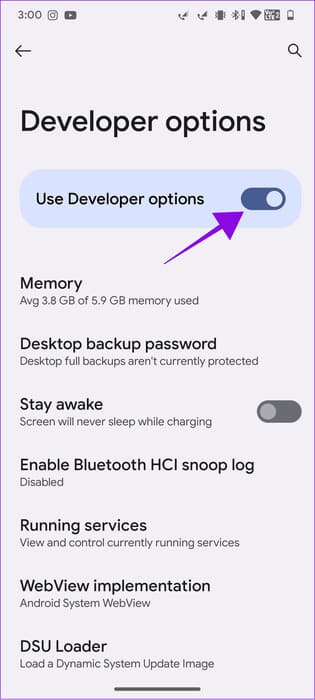
Nu kommer du inte att se alternativet Utvecklarläge, och därför inte heller alternativet Aktivera experimentellt läge. Du kommer att bli ombedd att aktivera utvecklarläget igen för att komma åt funktionen.
frågor och svar
F1. Kan demotelefoner användas för detaljhandelsförsäljning?
Svar: Det enda syftet med demotelefoner för återförsäljare är att låta användare uppleva enhetens funktioner. Så ja, du kan använda en demotelefon för återförsäljare i en butik.
F2. Har testtelefonerna ett IMEI-nummer?
Svar: Ja. Demotelefoner är vanliga telefoner som låter användare uppleva enheternas funktioner och funktioner. Därför har dessa smartphones också IMEI-nummer.
DEMO-LÄGE eller NORMAL-LÄGE
Nu när du vet allt om Androids demoläge, vad tycker du om det? Tänk på att det inte är ett rekommenderat läge för dagligt bruk, eftersom alternativet begränsar många av enhetens funktioner. Det är bäst för att testa några saker eller ta skärmdumpar.